Chromesearch.win viruso šalinimas (Pašalinimo vadovas) - Gru 2017 atnaujinimas
Chromesearch.win viruso pašalinimas
Kas yra Chromesearch.win virusas?
ChromeSearch.win – melaginga svetainė, neturinti nieko bendro su jūsų privatumo Internete pagerinimu
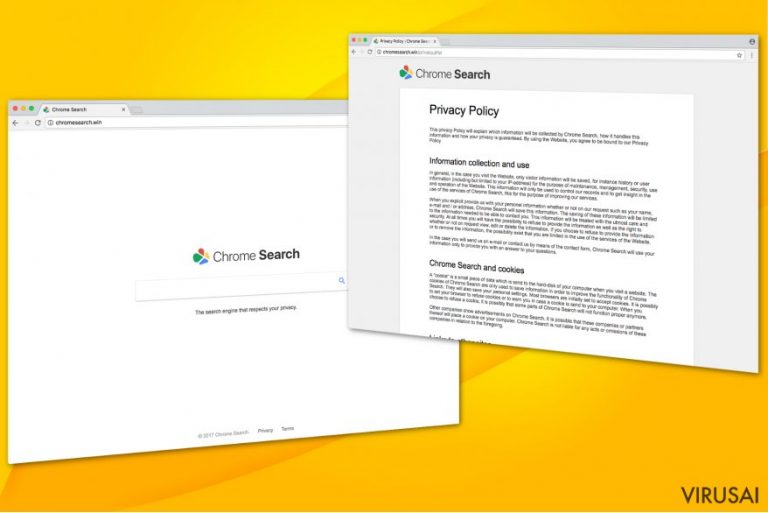
Chromesearch.win yra browser hijacker tipo virusas, kuris prisistato kaip vartotojų privatumą itin sauganti paieškos svetainė. Deja, bet ji buvo pastebėta veikiant visiškai priešingai: vos tik Chromesearch.win virusas atsiduria sistemoje, jis pradeda sekti savo auką ir kaupti specifinę informaciją. Dažniausiai tai būna vartotojo prisijungimo duomenys, kompiuterio IP adresas ir pan.
Chromesearch.win priklauso gana didelei naršyklės užgrobėjų grupei, kurie visi naudoja Google Chrome išvaizdą ir sukelia įspūdį, kad būtent ši kompanija yra jų kūrėja. Pirmieji virusai pasirodė dar 2017-ųjų rudenį ir buvo kuriami pagal tą patį šabloną. Jei netyčia susidursite su Chromesearch.today, Clean My Chrome ar Cleanserp, būkite itin atsargūs ir kuo greičiau pašalinkite šiuos virusus iš savo kompiuterio, nes jų visų kūrėjas yra ne Google, bet Chrome Search.
Kai tik ChromeSearch.win atsiduria sistemoje, virusas gali inicijuoti eilę skirtingų veiksmų, pvz:
- Nustatyti http://chromesearch.win/ puslapį vietoje nuolatinio paieškos puslapio, naujo skirtuko ar pradžios puslapio;
- Užblokuoti vartotoją nuo bet kokių naršyklės nustatymų pakeitimų;
- Naudoti įvairius sekimo būdus ir taip kaupti apie vartotoją įvairią informaciją;
- Rodyti įvairiausias reklamas, kurios paprastai yra parenkamos pagal nelegaliai kaupiamą informaciją;
- Peradresuoti vartotojo naršyklę į trečiųjų šalių svetaines.
Kaip supratote, nepaisant to, kad ši svetainė gali sekti savo vartotojus ir kaupti su tuo susijusią informaciją, ji taip pat gali rodyti komercines reklamas ir peradresuoti savo auką į jai reikalingas svetaines. Šios reklamos svetainėse paprastai yra pridedamos naudojant „virtualųjį sluoksnį“, todėl jų savininkai apie jas nė nenutuokia.
Privalome jus perspėti, kad ChromeSearch.win sukeliamos reklamos gali būti pavojingos, nes svetainės į kurias jos peradresuoja savo vartotojus, nėra atidžiai patikrinamos. Jeigu pasidomėtumėte, kas yra sakoma šio puslapio privatumo politikoje, pamatytumėte, kad jos kūrėjai neprisiima jokios atsakomybės už savo sukeliamus peradresavimus ir kitas veiklas. .
Kad ir kaip įtikinamai atrodo ši svetainė, mes jums rekomenduojame kuo greičiau pašalinti Chromesearch.win virusą iš savo kompiuterio. Tam rekomenduojame naudoti patikimą antivirusinę programą, pvz. FortectIntego. Jeigu norite pašalinti šį virusą rankiniu būdu, naudokite žemiau pateiktas rekomendacijas.
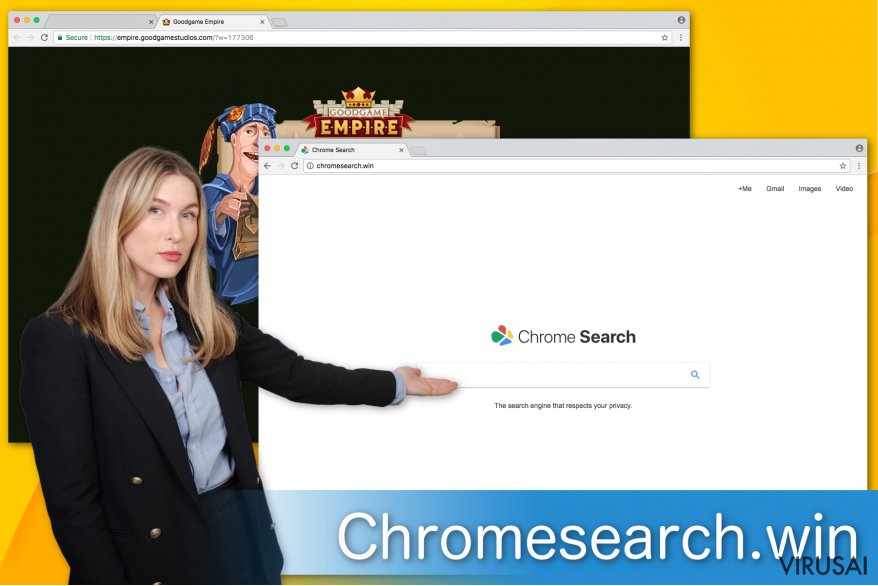
Kaip jau minėjome, ChromeSearch win savo pristato kaip žmonių privatumą gerbianti paieškos svetainė. Visgi, savo privatumo politikoje ji teigia priešingai:
When you explicit provide us with your personal information whether or not on our request such as your name, e-mail and / or address, Chrome Search will save this information. If you choose to refuse to provide the information or to remove the information, the possibility exist that you are limited in the use of the services of the Website.
Nėra jokios abejonės, kad jūs privalote vengti šio viruso. Kompiuterių apsaugos expertai iš Prancūzijos ir kitų šalių jau paskelbė apie savo rekomendacijas, kurios teigia, jog kuo greičiau ši programa bus pašalina iš sistemos, tuo mažiau problemų ji sukels. Jei pamatėte šį puslapį savo naršyklėje, nedvejokite ir pradėkite Chromesearch.win pašalinimą.
Potencialiai nepageidaujamų programų prevencija
Nėra jokios paslapties, kad virusų kūrėjai stengiasi surasti vis naujų būdų, galinčių padėti jiems kuo efektyviau platinti savo virusus. Vienas iš šių metodų angliškai yra žinomas kaip bundling. Šis metodas leidžia programų kūrėjams paslėpti įtartinas priedus savo programose ir taip uždirbti šiek tiek pinigų.
Laimei, jūs galite pamatyti šiuos priedus prieš jiems patenkant į kompiuterį. Tam jums reikėtų vengti Recommended arba Quick programos įrašymo būdo ir vietoje jo rinktis Custom or Advanced nustatymus. Jų dėka, jūs pamatysite visus programoje esančius priedus ir galėsite nužymėti varnelę nuo tų, kurie jums atrodo nereikalingi. Šiuo atveju, mes rekomenduojame nužymėti visas varneles ir taip užkirsti kelią visoms šioms programoms.
Lengviausias Chromesearch.win viruso pašalinimo būdas
Jeigu svarstote, kaip pašalinti Chromesearch.win iš savo kompiuterio, tam galite rinktis automatinį ir rankinį pašalinimą. Pirmuoju atveju jums teks įsirašyti vieną iš žemiau pateiktų programų ir, su jos pagalba, patikrinti sistemą. Ši procedūra yra itin lengva, nes taip jūs šį virusą pašalinsite vieno mygtuko paspaudimu.
Beje, jūs taip pat galite pasinaudoti rankiniu pašalinimo būdu. Šiuo atveju jums reikia atidžiai sekti žemiau pateiktas instrukcijas ir ištrinti šį naršyklės užgobėją iš kiekvienos naršyklės atskirai.
Tam, kad sėkmingai panaikintumėte sistemines klaidas, kurios gali būti sukeltos virusų infekcijos, naudokitės FortectIntego. SpyHunter 5Combo Cleaner ir Malwarebytes programos gali būti naudojamos kitų potencialiai nepageidaujamų programų ir virusų bei jų komponentų aptikimui.
Rankinis Chromesearch.win viruso pašalinimas
Nepageidaujamų programų šalinimas iš Windows
Kad pašalintumėte virusą iš Windows operacinės sistemos, sekite žemiau jums duotas instrukcijas:
Norėdami pašalinti Chromesearch.win virusas iš Windows 10/8 įrenginių, atlikite šiuos veiksmus:
- Windows paieškos laukelyje įrašykite Control Panel ir paspauskite Enter arba spustelėkite ant paieškos rezultato.
- Programs dalyje pasirinkite Uninstall a program.

- Sąraše raskite įrašus, susijusius su Chromesearch.win virusas ar bet kuria kita neseniai įdiegta įtartina programa.
- Dešiniuoju pelės mygtuku spustelėkite programą ir pasirinkite Uninstall.
- Jei iššoko User Account Control, paspauskite Yes.
- Palaukite, kol bus baigtas pašalinimo procesas, o tada spustelėkite OK.

Jei naudojate Windows 7/XP, tuomet atlikite šiuos žingsnius:
- Spauskite Windows Start > Control Panel, esantį dešiniajame skydelyje (jeigu naudojate Windows XP spauskite Add/Remove Programs).
- Atsidūrę Control Panel pasirinkite Programs > Uninstall a program.

- Pasirinkite nepageidaujamą programą spustelėdami ją vieną kartą.
- Viršuje spauskite Uninstall/Change.
- Tam, kad patvirtintumėte žingsnį, spauskite Yes.
- Kai pašalinimas bus baigtas, spauskite OK.
Ištrinkite iš „Mac“
„Mac“:
- Meniu juostoje pasirinkite Go > Applications.
- Applications aplanke ieškokite visų susijusių įrašų.
- Spustelėkite programą ir vilkite ją į Trash (arba dešiniuoju pelės mygtuku spustelėkite ją ir pasirinkite Move to Trash).

Norėdami pilnai pašalinti nepageidaujamą programą, turite pasiekti Application Support, LaunchAgents ir LaunchDaemons aplankus ir ištrinti atitinkamus failus:
- Pasirinkite Go > Go to Folder.
- Įveskite /Library/Application Support ir paspauskite Go arba spustelėkite Enter.
- Application Support aplanke ieškokite abejotinų įrašų ir juos ištrinkite.
- Dabar tokiu pačiu būdu įveskite /Library/LaunchAgents ir /Library/LaunchDaemons aplankus ir nutraukite visus susijusius .plist failus.

Iš naujo nustatykite MS Edge/Chromium Edge
Pašalinkite nepageidaujamus plėtinius iš MS Edge:
- Pasirinkite Meniu (tris horizontalius taškus naršyklės lango viršuje, dešinėje pusėje) ir paspauskite Extensions.
- Iš sąrašo pasirinkite susijusį plėtinį ir spustelėkite krumpliaračio piktogramą.
- Apačioje spauskite Uninstall.

Išvalykite slapukus ir kitus naršyklės duomenis:
- Spustelėkite Meniu (tris horizontalius taškus naršyklės lango viršuje, dešinėje pusėje) ir pasirinkite Privacy & security.
- Clear browsing data dalyje pasirinkite, ką norite išvalyti.
- Pasirinkite viską, išskyrus slaptažodžius (nors galbūt norėsite įtraukti medijų licencijas, jei įmanoma) ir spustelėkite Clear.

Atkurkite naujo skirtuko ir pagrindinio puslapio nustatymus:
- Spustelėkite meniu piktogramą ir pasirinkite Settings.
- Tuomet raskite On startup skyrių.
- Spustelėkite Disable, jei radote įtartiną puslapį.
Jei kiti veiksmai nepadėjo, iš naujo nustatykite MS Edge:
- Norėdami atidaryti užduočių tvarkyklę, paspauskite Ctrl + Shift + Esc.
- Spustelėkite lango apačioje esančią More details rodyklę.
- Pasirinkite Details.
- Dabar slinkite žemyn ir raskite kiekvieną įrašą su Microsoft Edge pavadinimu. Dešiniuoju pelės klavišu spauskite ant kiekvieno iš jų ir pasirinkite End Task, kad sustabdytumėte MS Edge veikimą.

Jei toks būdas jums nepadėjo, tuomet reikės griebtis išplėstinio Edge atstatymo metodo. Tačiau atminkite, jog prieš tęsdami turite išsisaugoti atsarginę duomenų kopiją.
- Savo kompiuteryje raskite šį aplanką: C:\\Users\\%username%\\AppData\\Local\\Packages\\Microsoft.MicrosoftEdge_8wekyb3d8bbwe.
- Kad pasirinktumėte visus aplankus, paspauskite klaviatūroje Ctrl + A.
- Spustelėkite juos dešiniuoju pelės mygtuku ir pasirinkite Delete.

- Dabar dešiniuoju pelės mygtuku spustelėkite Start mygtuką ir pasirinkite Windows PowerShell (Admin).
- Kai atsidarys naujas langas, nukopijuokite ir įklijuokite šią komandą, o tada paspauskite Enter:
Get-AppXPackage -AllUsers -Name Microsoft.MicrosoftEdge | Foreach {Add-AppxPackage -DisableDevelopmentMode -Register “$($_.InstallLocation)\\AppXManifest.xml” -Verbose

Instrukcijos Chromium Edge naršyklei
Ištrinkite plėtinius iš MS Edge (Chromium):
- Atidarykite Edge ir spauskite Settings > Extensions.
- Ištrinkite nepageidaujamus plėtinius spustelėdami Remove.

Išvalykite duomenis:
- Spustelėkite Meniu ir eikite į Settings.
- Pasirinkite Privacy and services.
- Clear browsing data dalyje pasirinkite, ką pašalinti.
- Time range skiltyje pasirinkite All time.
- Spauskite Clear now.

Iš naujo nustatykite MS Edge (Chromium):
- Spauskite ant Meniu ir pasirinkite Settings.
- Kairėje pusėje pasirinkite Reset settings.
- Pasirinkite Restore settings to their default values.
- Patvirtinkite pasirinkimą.

Iš naujo nustatykite Mozilla Firefox
Kad pašalintumėte Chromesearch.win iš Firefox naršyklės, jums reikia ištrinti iš jos visus nepageidaujamus priedus. Tam naudokite žemiau pateiktas instrukcijas:
Pašalinkite pavojingus plėtinius:
- Atidarykite Mozilla Firefox naršyklę ir spustelėkite Meniu (tris horizontalias linijas viršutiniame dešiniajame lango kampe).
- Pasirinkite Add-ons.
- Čia pasirinkite papildinius, susijusius su Chromesearch.win virusas, ir spauskite Remove.

Atstatykite pagrindinį puslapį:
- Norėdami atidaryti meniu, viršutiniame dešiniajame kampe spustelėkite tris horizontalias linijas.
- Pasirinkite Options.
- Home parinktyse įveskite pageidaujamą svetainę, kuri bus atidaryta kaskart, kai įjungsite Mozilla Firefox.
Išvalykite slapukus ir kitus duomenis:
- Spustelėkite Meniu ir pasirinkite Options.
- Eikite į Privacy & Security skyrių.
- Slinkite žemyn, kad rastumėte Cookies and Site Data.
- Spustelėkite Clear Data…
- Pasirinkite Cookies and Site Data ir Cached Web Content, o tuomet spauskite Clear.

Iš naujo nustatykite Mozilla Firefox
Jei atlikus visus žingsnius Chromesearch.win virusas vis tiek nebuvo pašalintas, tuomet iš naujo nustatykite Mozilla Firefox:
- Atidarykite Mozilla Firefox naršyklę ir spustelėkite Meniu.
- Eikite į Help ir pasirinkite Troubleshooting Information.

- Give Firefox a tune up dalyje spauskite Refresh Firefox…
- Kai iššoks langas, patvirtinkite veiksmą spausdami Refresh Firefox – taip turėtumėte sėkmingai pašalinti Chromesearch.win virusas.

Iš naujo nustatykite Google Chrome
Google Chrome naršyklės užgrobėjas gali būti pašalintas iš kompiuterio pašalinant visus įtartinus naršyklės priedus. Beje, jūs taip pat turėtumėte iš naujo nustatyti Google Chrome, kad visiškai pašalintumėte Chrome Search iš sistemos.
Ištrinkite kenkėjiškus plėtinius iš Google Chrome:
- Atidarykite Google Chrome, spustelėkite Meniu (tris vertikalius taškus viršutiniame dešiniajame kampe) ir pasirinkite More tools > Extensions.
- Naujai atsidariusiame lange pamatysite visus įdiegtus plėtinius. Pašalinkite visus įtartinius papildinius, kurie gali būti susiję su plėtiniu spustelėdami Remove.

Išvalykite Chrome duomenis:
- Spustelėkite Meniu ir pasirinkite Settings.
- Privacy and security dalyje pasirinkite Clear browsing data.
- Pažymėkite Browsing history, Cookies and other site data, taip pat Cached images and files.
- Paspauskite Clear data.

Pakeiskite pagrindinį puslapį:
- Paspauskite ant meniu ir pasirinkite Settings.
- Startup skiltyje ieškokite įtartinos svetainės.
- Spustelėkite ant Open a specific or set of pages ir paspauskite tris taškus, kad rastumėte Remove parinktį.
Iš naujo nustatykite Google Chrome:
Jei kiti metodai nepadėjo, atkurkite Google Chrome nustatymus ir ištrinkite senus duomenis, kad pašalintumėte visus nenorimus komponentus:
- Spustelėkite Meniu ir pasirinkite Settings.
- Atėję į Settings slinkite žemyn ir spustelėkite Advanced.
- Slinkite žemyn ir raskite Reset and clean up skyrių.
- Spustelėkite Restore settings to their original defaults.
- Norėdami užbaigti pašalinimą, patvirtinkite šį žingsnį.

Iš naujo nustatykite Safari
Pašalinkite nepageidaujamus plėtinius iš Safari:
- Spustelėkite Safari > Preferences…
- Naujame lange pasirinkite Extensions.
- Pasirinkite nepageidaujamą plėtinį, susijusį su Chromesearch.win virusas, ir spauskite Uninstall.

Išvalykite Safari slapukus ir kitus duomenis:
- Spauskite Safari > Clear History…
- Išskleidžiamajame meniu ties Clear pasirinkite all history.
- Patvirtinkite paspausdami Clear History.

Jei aukščiau paminėti veiksmai nepadėjo, iš naujo nustatykite Safari:
- Spustelėkite Safari > Preferences…
- Eikite į Advanced skirtuką.
- Meniu juostoje pažymėkite Show Develop menu.
- Meniu juostoje spustelėkite Develop, tada pasirinkite Empty Caches.

Jeigu jau pašalinote šią programą ir sutvarkėte kiekvieną iš jos „užgrobtų“ Interneto naršyklių, rekomenduojame nepagailėti keleto minučių ir patikrinti kompiuterį su patikima antivirusine programa. Tai jums padės atsikratyti Chromesearch.win registro įrašų bei taip pat leis identifikuoti su šia programa susijusius virusus. Tam jūs galite naudoti vieną iš šių mūsų atrinktų programų: FortectIntego, SpyHunter 5Combo Cleaner arba Malwarebytes.
Jums rekomenduojama
Pasirinkite teisingą naršyklę ir padidinkite savo saugumą su VPN įrankiu
Internetinis šnipinėjimas pastaraisiais metais tampa vis didesne problema, todėl žmonės vis dažniau domisi kaip apsaugoti savo privatumą. Vienas iš pagrindinių būdų, kaip sustiprinti savo saugumą – pasirinkti saugiausią, privatumą galinčią suteikti interneto naršyklę. Nors žiniatinklio naršyklės negali užtikrinti visiško privatumo ir saugumo, tačiau kai kurios iš jų yra daug pažangesnės tokių funkcijų srityje.
Be to, naudodamiesi Private Internet Access VPN galite naršyti internete visiškai anonimiškai ir dar labiau sustiprinti savo apsaugą. Ši programinė įranga nukreipia srautą per skirtingus serverius, taip užmaskuodama jūsų IP adresą ir buvimo vietą. Pasitelkę saugios naršyklės ir VPN derinį, galėsite naršyti internete be jokios baimės tapti nusikaltėlių ar šnipinėjimo auka.
Atkurkite failus, kuriuos sugadino pavojingas virusas
Nepaisant to, kad yra įvairių aplinkybių dėl kurių sistemoje esantys duomenys gali pradingti, įskaitant ir netyčinį pašalinimą, dažniausia priežastis, kodėl žmonės netenka nuotraukų, dokumentų, vaizdo įrašų bei kitų svarbių duomenų – tai kenkėjiškos programonės įrangos įsirašymas.
Potencialiai nepageidaujamos programos gali pašalinti kai kuriuos failus bei neleisti veikti programinei įrangai. Vis dėlto, didesnę grėsmę kelia pavojingi virusai. „Ransomware“ tipo virusai koncentuojasi į duomenų šifravimą ir vartotojų prieigos prie duomenų ribojimą, todėl įsirašius tokį virusą į kompiuterį galite visam laikui prarasti asmeninius duomenis. Ypač jei nepasveriate kaip svarbu daryti failų kopijas.
Užkoduotų failų atrakinimo galimybės yra labai ribotos, tačiau kai kurios programos turi duomenų atkūrimo funkciją. Kai kuriais atvejais Data Recovery Pro programa gali padėti atkurti bent dalį duomenų, kuriuos užrakino failus koduojantis virusas ar kita kenkėjiška programa.
